
在日常使用 deepin 办公与生活中,跨设备协作的效率问题时常困扰着我们:多设备间传输文件依赖社交工具,速度慢且大文件受限;多台设备办公时频繁切换键鼠,打断思路且易出错;跨设备共享剪贴板内容更是繁琐,往往需要多次中转操作。这些痛点显著影响了工作和生活的效率。
deepin 25 正式版带来了全面升级的「跨端协同」应用,功能与体验显著提升,为多端协作提供高效解决方案。
PC与PC协同
deepin 25 跨端协同基础功能即可有效解决 PC 与 PC 之间的协同难题。
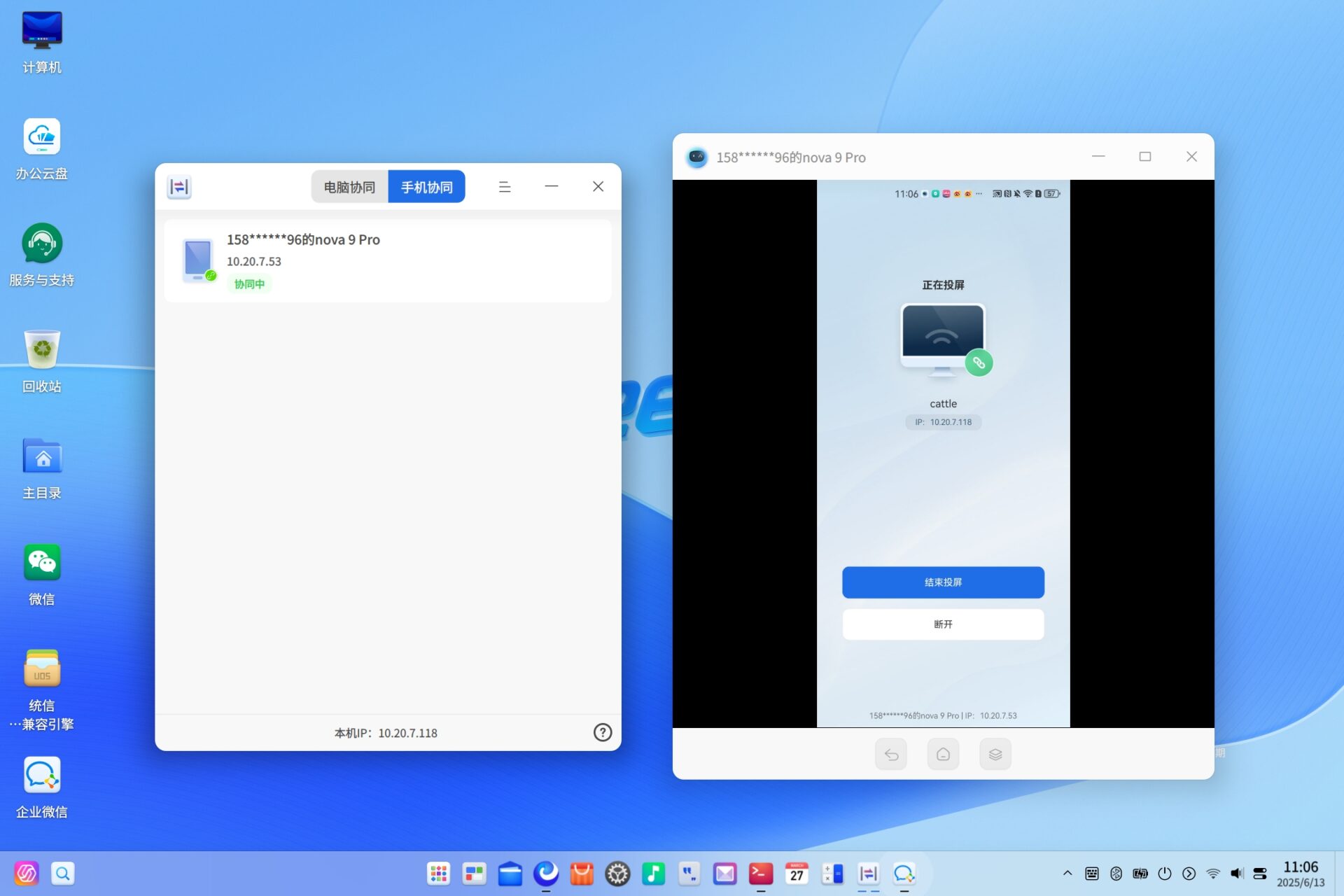
共享键鼠:一套设备,掌控全局
告别在多台电脑间反复插拔、切换键鼠的繁琐。只需一套键盘鼠标,即可无缝操控多台已连接的设备(例如同时操作 Windows 和 deepin)。鼠标可在设备屏幕边缘自动切换,操作流畅如同使用单台电脑,大幅提升操作连贯性和效率。
共享剪贴板:信息流转,畅通无阻
消除跨设备复制粘贴需要中间步骤的障碍,无论是文字、图片还是其他格式的内容,在一台设备复制后,即可在已连接的其他设备上直接粘贴,实现信息的瞬时共享与高效流转。
文件投送:局域网传输,便捷直达
轻松解决局域网内设备间的文件互传需求,且无需设备间建立协同连接!只要目标设备开启了“跨端协同”应用,即可接收文件,使用门槛低,操作简便。
- 应用内操作: 打开跨端协同应用,点击“文件投送”按钮,选择文件发送。
- 右键菜单操作: 选中文件后,右键点击,选择“发送到 -> 文件投送”,快速发送至目标设备。
手机与PC协同
deepin 25 跨端协同新增了「手机协同」功能(目前支持安卓),为移动设备与 PC 的协作提供了强大支持。
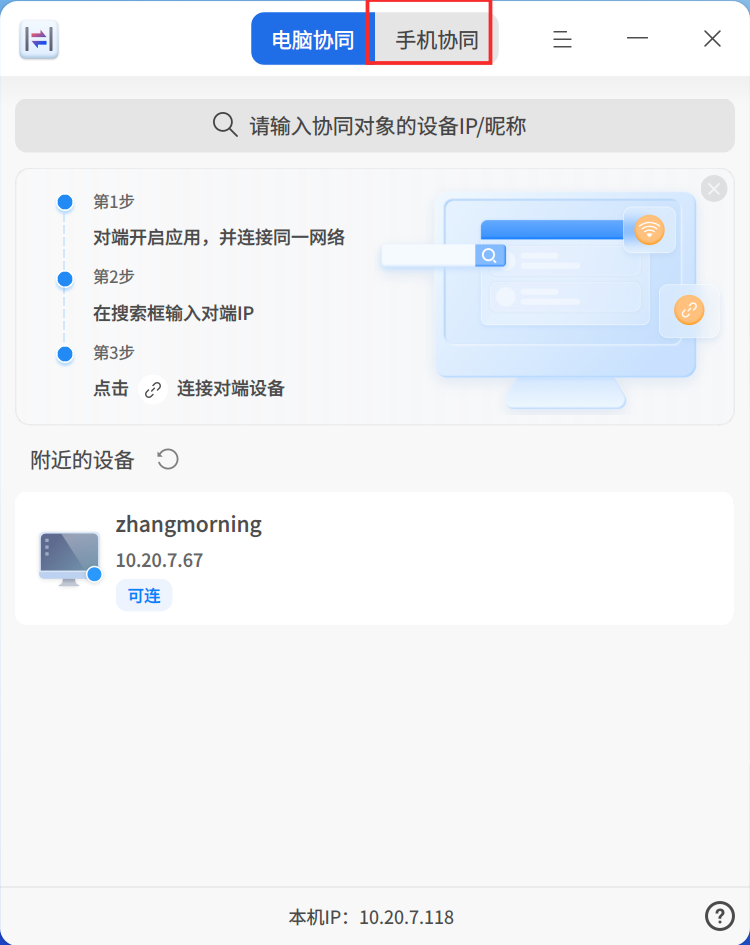
连接步骤
- 下载移动端 APP: 在 PC 端“手机协同”页面,点击引导按钮前往官网下载“UOS 助手”安卓 APP。
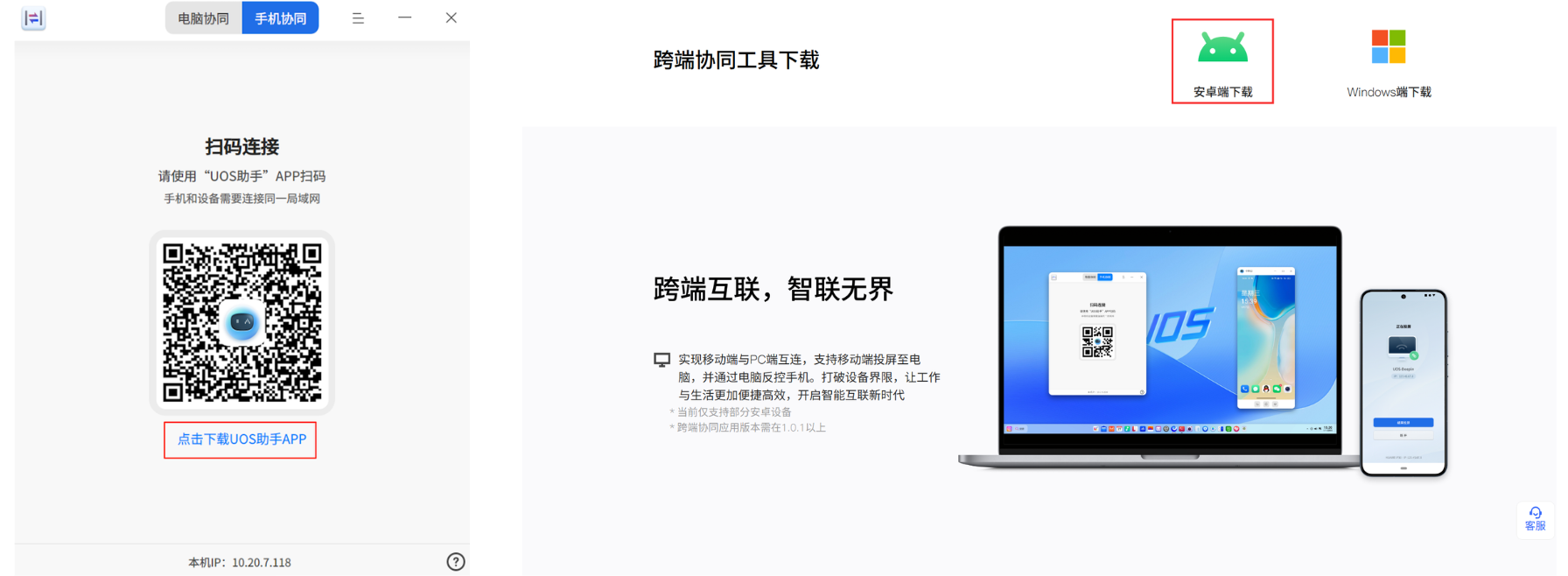
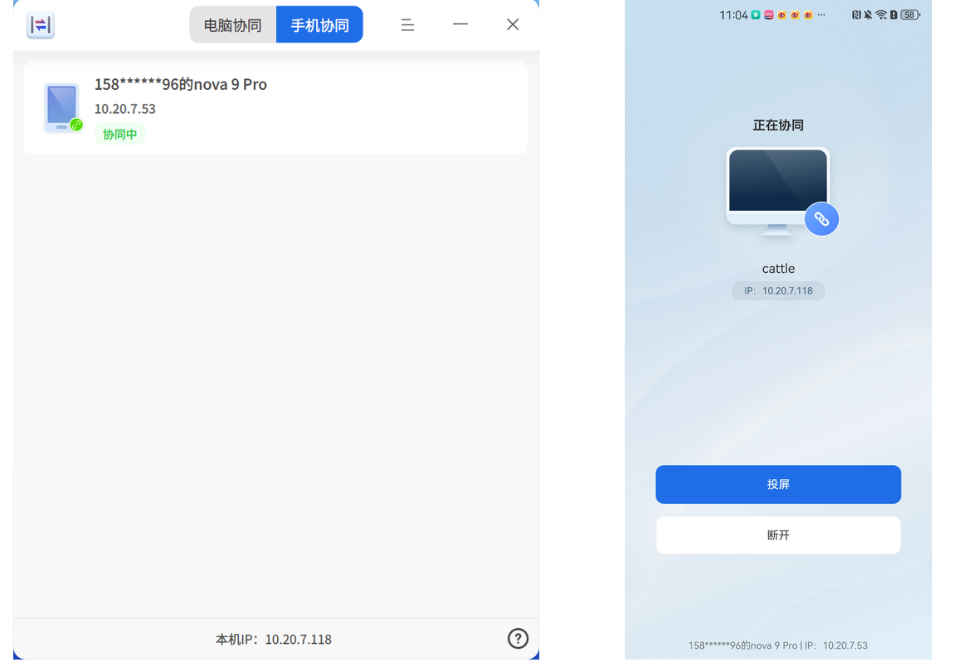
核心功能体验
- 手机屏幕投屏: 连接完成后,可以将手机屏幕实时投射到 PC 显示器上。
- PC反向控制手机: 手机投屏后,可以直接在 PC 屏幕上通过点击、滑动等操作来操控已连接的手机。 这一功能带来惊喜体验:
- 提升办公效率: 在 PC 上处理工作时,无需拿起手机即可在 PC 大屏上查看、回复工作消息,处理手机内的文档资料,保持专注与高效。
- 优化学习体验: 将手机上的学习类 APP 投屏至 PC 大屏,利用 PC 的鼠标键盘进行更精准的操作,如在线答题、做笔记,提升学习效果。
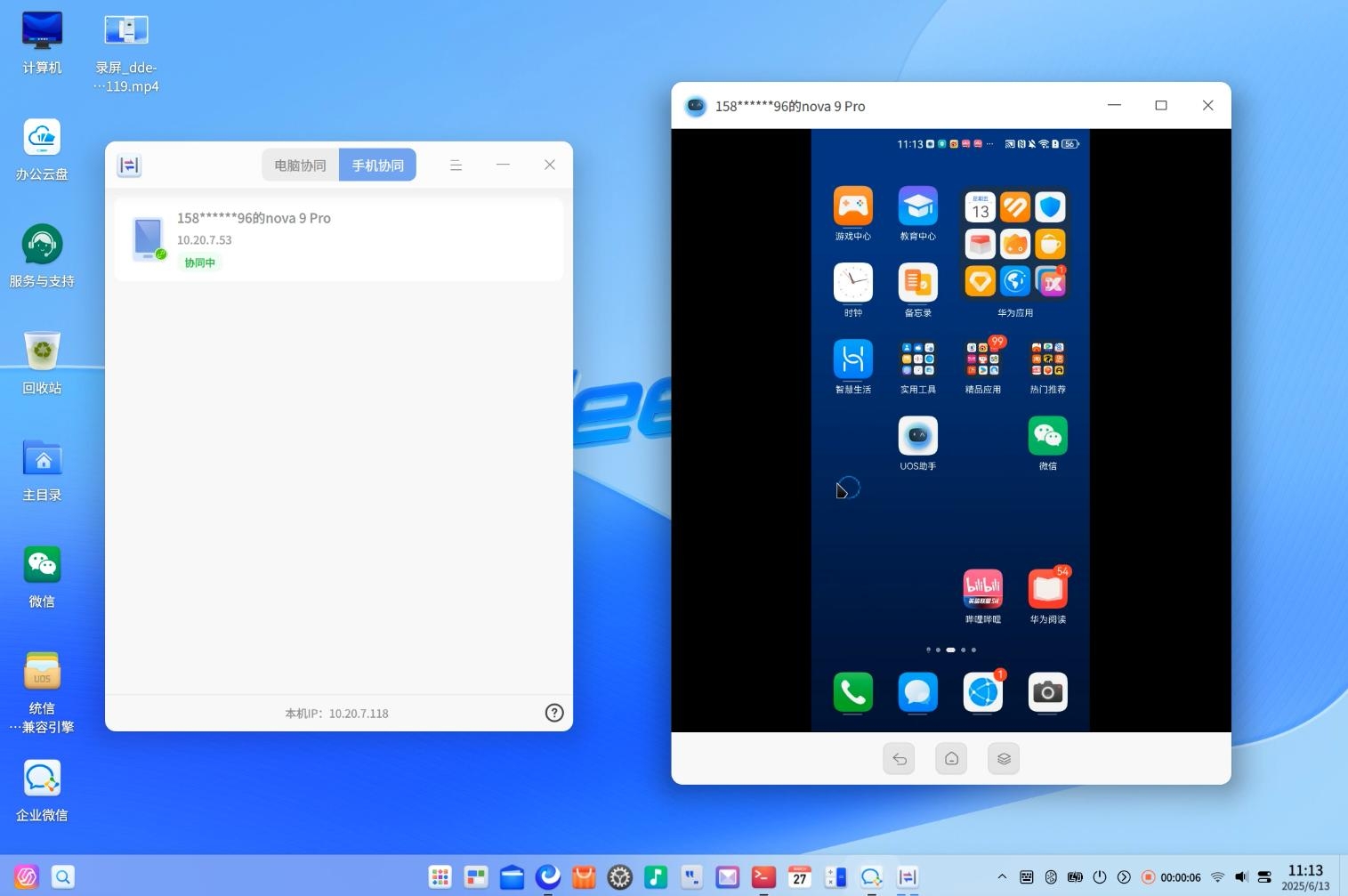
使用指南与提示
1、移动端APP安装提示:
部分安卓手机在安装“UOS 助手”APP时可能出现安全风险提示。点击“了解风险”后,选择“仍然安装”即可继续(示意为华为机型,其他安卓机型可使用类似的解决方案)。
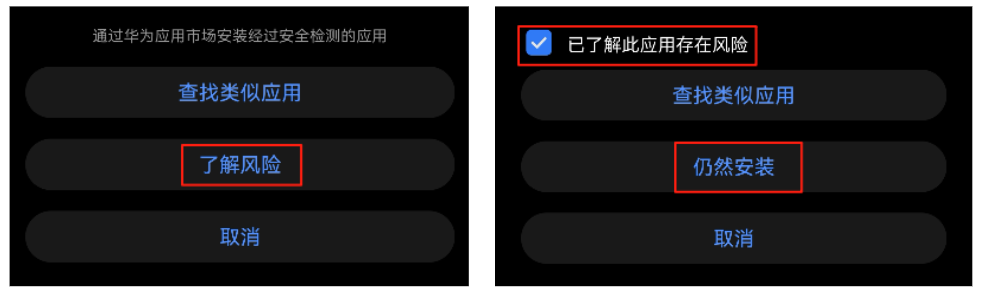
2、首次使用权限设置:
首次使用投屏功能时,请在手机上同意相关的屏幕录制/投射权限请求。
首次使用 PC 控制手机时需要在手机的 “无障碍设置” (或类似名称) 中,找到“已安装的服务”列表里的 “UOS 助手”,并将其开关设置为 “开启” 状态。(图示以华为机型为例,其他安卓品牌设置路径类似)。
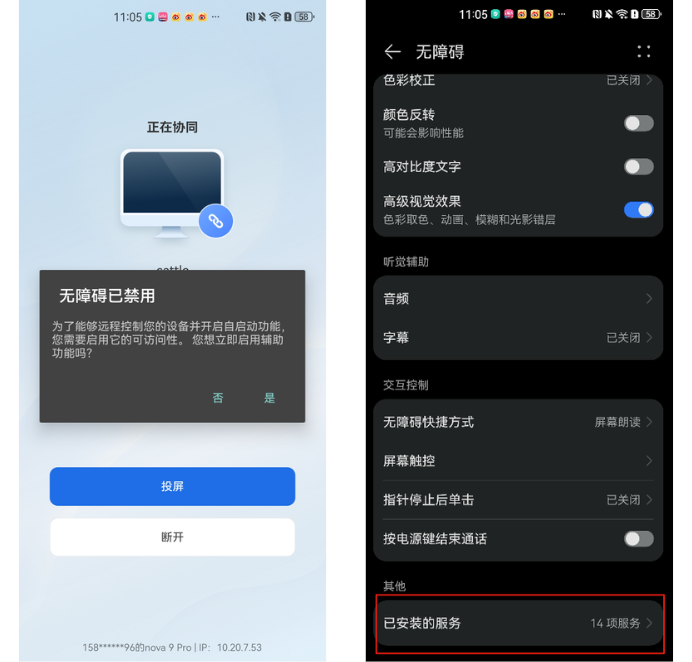
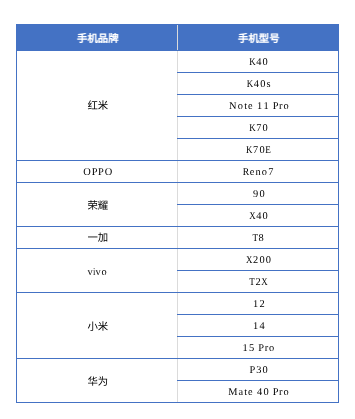
针对以上机型进行测试,欢迎更多安卓手机用户下载体验并提供宝贵反馈。
持续进化,协同无界
deepin 跨端协同将持续演进,未来在移动-PC 协同方面,规划引入更多实用功能,例如:文件共享和互传、日历日程同步、剪贴板共享、相册共享、文件系统访问等。同时,PC 与 PC 之间的协同使用体验也将不断优化。相信在不断地探索与创新中,跨端协同应用将为我们更便捷、高效的使用体验。